当 Windows 11 向公众发布时,它将带来一些新功能和更改,有些人可能觉得没有用。
如果您发现 Windows 11 中的现代右键菜单选项不是您喜欢的,您可以按照以下步骤从 Windows 10 中恢复该选项。在新的Windows 11右键菜单中你必须点击“显示更多选项”,这激怒了很多人。
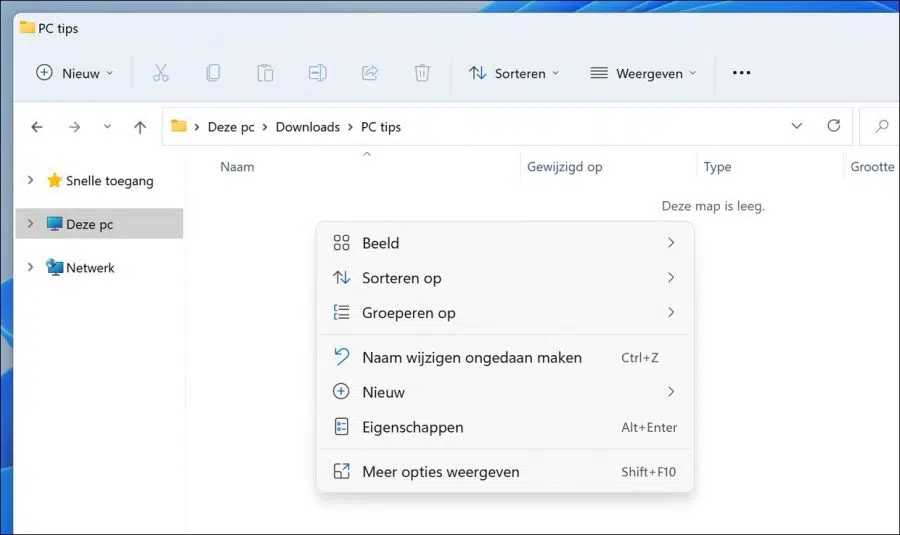
如果您决定要返回到 Windows 11 中的原始版本,只需更改下面的应用程序中的设置即可。这就是它的工作原理。
在 Windows 11 中恢复鼠标右键菜单
要在Windows 10中恢复旧的Windows 11右键菜单,您可以使用免费工具。
下载 Winaero 调整器。 然后安装这个软件。
单击左侧的“经典完整上下文菜单”。然后启用选项:“启用经典完整上下文菜单”。然后单击底部的“重新启动资源管理器”。
这就是结果。上下文菜单现已更改为 Windows 10 中的右键菜单。
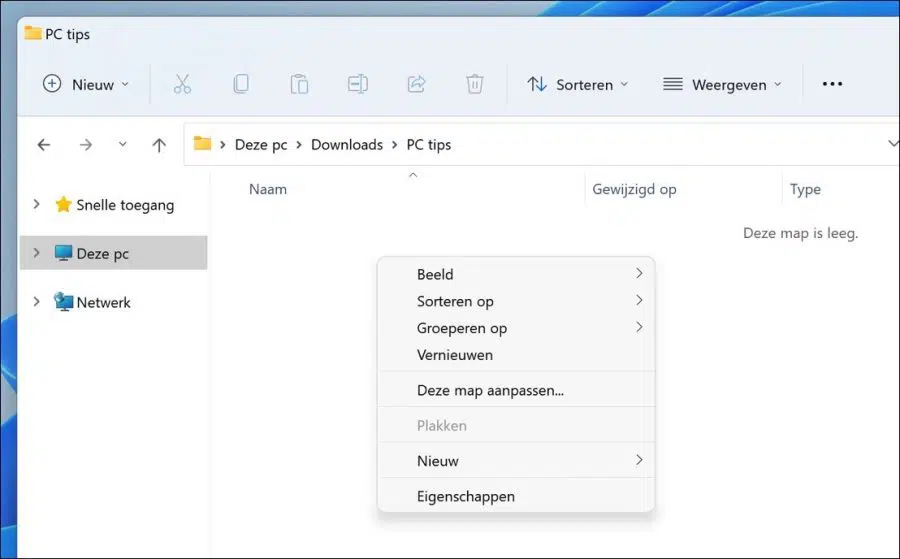
要再次启用 Windows 11 的新上下文菜单(鼠标右键),请取消选中“启用经典完整上下文菜单”选项。
我希望这对你有帮助。感谢您的阅读!

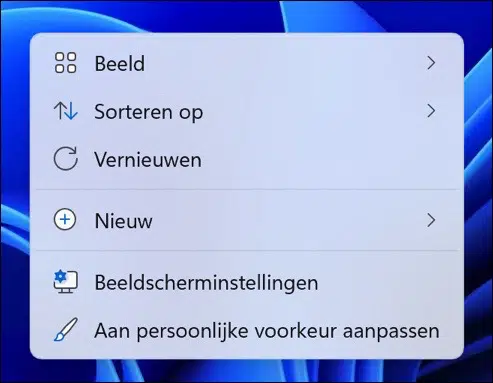
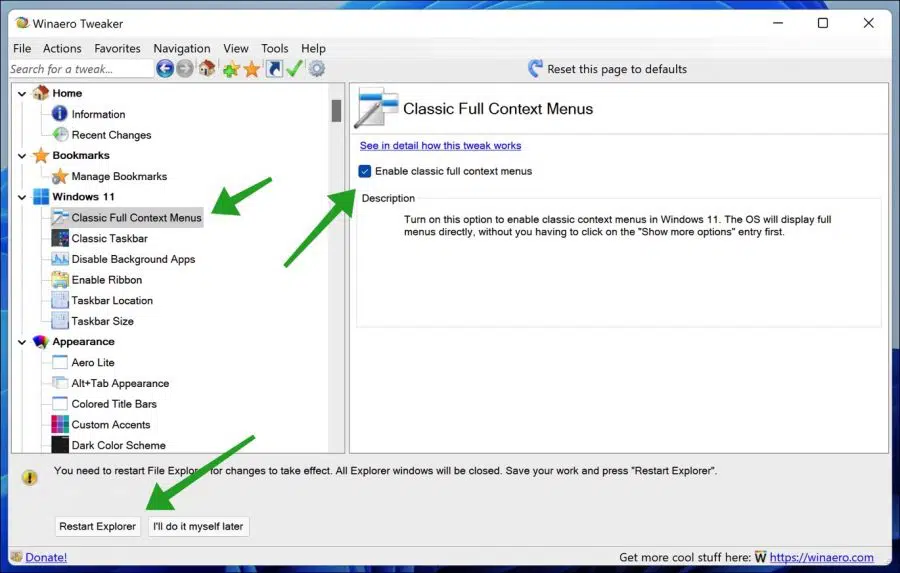
谢谢,但这不能只在 Windows 11 菜单中完成吗?
你可以把你的vlc播放器放在鼠标右键下吗?
您好,不幸的是据我所知还没有🙁
美好的一天,我想在使用鼠标右键时立即展开“更多选项”项目。我经常使用“复制到电子邮件”选项,现在我每次都必须执行额外的操作。在 Windows 10 中,当我使用鼠标右键时,该选项立即展开。
希望有一个不太复杂的解决方案。
提前谢谢
你好汉斯,我可以在你回复的这篇文章中找到该信息。然后,您将禁用“显示更多选项”选项,并按照您习惯的方式恢复 Windows 10 右键菜单。因此请按照本文中的步骤操作。祝你好运!问候,斯特凡